
Sincronizar las opciones de varias impresoras multifunción Canon
Puede sincronizar los datos personalizados de varias impresoras multifunción Canon de una red. Esto permite el uso de la libreta de direcciones y el botón personal/compartido, etc., especificados y registrados en un solo equipo, en otros equipos que están sincronizados. Para obtener información acerca de los elementos que se pueden sincronizar, consulte Lista de elementos que se pueden personalizar
Equipo servidor/cliente | ||
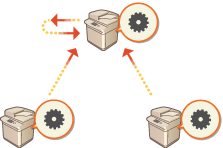 | ||
Equipo cliente | Equipo cliente |
 |
Es posible sincronizar un máximo de 10 equipos, incluido el equipo servidor. Es posible que no se reflejen los valores sincronizados, dependiendo de los productos opcionales y de la configuración del equipo. Un equipo servidor se puede utilizar de forma que no sincronice sus propios datos o como un equipo servidor y cliente (equipo servidor/cliente). Si no se activan las funciones del cliente en el equipo del servidor, los datos especificados en el equipo del servidor no se reflejarán en los equipos del cliente. |
Procedimiento para la sincronización
Especifique la sincronización como se indica a continuación.
 |  | Comprobación inicial ¿Están conectados correctamente a la red los equipos que desea sincronizar? | ||
 | ||||
 |  | Exportar los datos de usuario Se recomienda exportar los datos de usuario para realizar una copia de seguridad. Importar/exportar datos de configuración | ||
 | ||||
 |  | Especificar opciones de equipo servidor Inicie la sincronización en el equipo servidor. Iniciar la sincronización de las opciones | ||
 | ||||
 |  | Especificar opciones detalladas de sincronización Especifique las opciones detalladas de sincronización en el equipo servidor. Especificación de las opciones detalladas de sincronización (equipo servidor o equipo servidor/cliente) | ||
 | ||||
 |  | Iniciar la sincronización Especifique el destino de la conexión en los equipos cliente e inicie la sincronización. Iniciar la sincronización de las opciones | ||
 | ||||
 | 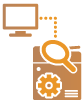 | Comprobar la sincronización Compruebe las opciones detalladas de sincronización, usuarios registrados y equipos conectados en el equipo servidor. Especificación de las opciones detalladas de sincronización (equipo servidor o equipo servidor/cliente) |
 | ||||||
Para cambiar el alcance del uso compartido, etc., tras haber iniciado la sincronización, apague todos los equipos cliente, cambie las opciones en el equipo del servidor e inicie de nuevo todos los equipos cliente. Especificación de las opciones detalladas de sincronización (equipo servidor o equipo servidor/cliente) La sincronización se iniciará una vez se hayan reiniciado los equipos cliente. Cuando se inicia un equipo cliente y se conecta al equipo servidor, los datos de usuario registrados en ambos se sobrescriben con los datos de usuario del equipo servidor y se eliminan los datos de usuario configurados en el equipo cliente. Para usar los datos de usuario para conectarse en el equipo de un cliente, elimine los datos correspondientes del equipo del servidor a través de <Eliminar datos de usuarios> en <Sincronizar opciones personalizadas (Servidor)> antes de iniciar el equipo del cliente. Si existen diferentes datos para el mismo usuario en varios equipos cliente que se inician de forma sucesiva, se utilizarán para la sincronización los datos de usuario del equipo cliente que se conectó primero al servidor.  : Datos del usuario 1 : Datos del usuario 1 : Otros datos del usuario 1 : Otros datos del usuario 1 : Datos del usuario 2 : Datos del usuario 2 : Datos del usuario 3 : Datos del usuario 3
Si se produce un problema en el equipo servidor o en un equipo cliente tras haber iniciado la sincronización, los datos con la opción [Específica del dispositivo (no se comparte)] establecida para su alcance de uso compartido en el equipo en el que se produjo el problema vuelven a sus opciones predeterminadas y no se restauran. Un equipo que funciona como servidor no entrará por completo en el modo de reposo mientras estén funcionando uno o más equipos conectados como cliente. Si un equipo que funciona como servidor también está conectado como cliente y se configura para conectarse al host local a través de un servidor proxy, ese equipo no entrará por completo en el modo de reposo. Para sincronizar las opciones personalizadas entre los equipos, las opciones de autenticación del equipo y las opciones de gestión de grupo deben ser las mismas. Para obtener información acerca de cómo especificar las mismas opciones de autenticación, consulte las instrucciones de la aplicación de inicio de sesión. En cuanto a las opciones de gestión de grupo, se recomienda exportar las opciones de un equipo e importarlas en los otros equipos. Cuando se utilicen ID de departamento para la gestión de grupos, configure el mismo ID de departamento para cada equipo. Para sincronizar la información relativa a los sitios de red para las cadenas de claves, el orden en que se registran los sitios de red debe ser el mismo en todos los equipos. Si utiliza una versión más antigua de un equipo, es posible que no se sincronicen las cadenas de claves y accesos directos registrados. Si se inicia la sincronización de las opciones personalizadas de cliente y servidor, <Acción si se excede el número máximo de usuarios> se configura como <Eliminar opciones de usuario más antiguo> y no se puede cambiar. Establezca la hora correcta en las opciones de SNTP (<Opciones de SNTP>) antes de activar las funciones de servidor en el equipo que funciona como servidor. Si se inicia la sincronización de las opciones personalizadas (cliente), será imposible importar o exportar los datos sujetos a sincronización (incluida la libreta de direcciones). Para obtener información acerca de los datos de importación/exportación, consulte Importar/exportar datos de configuración. Para obtener información sobre los datos sujetos a sincronización de las opciones personalizadas, consulte Lista de elementos que se pueden personalizar. |


